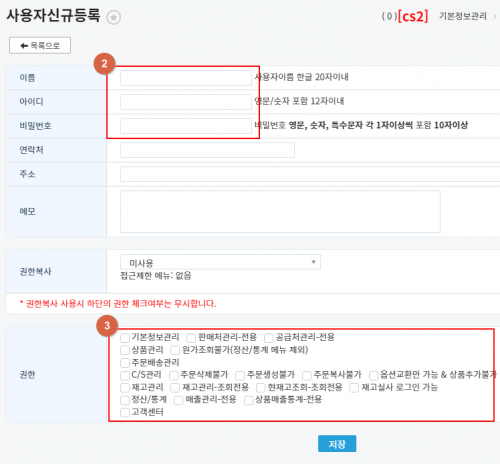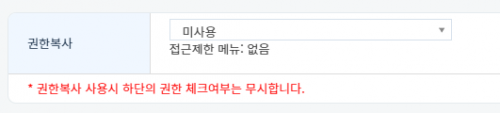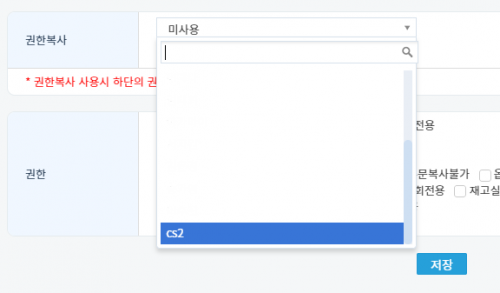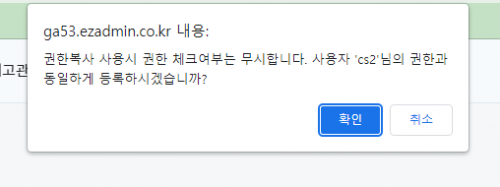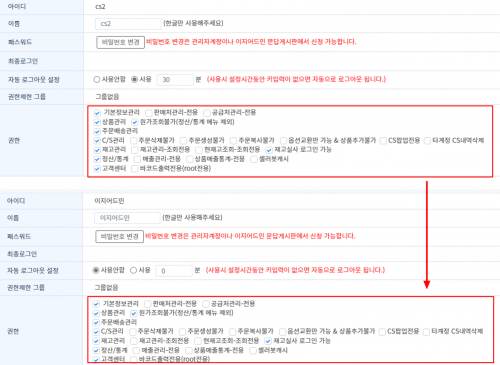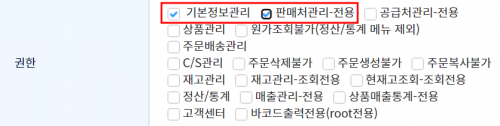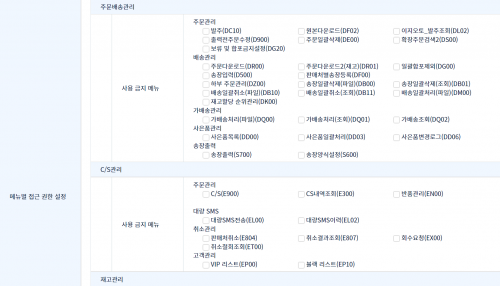"사용자관리"의 두 판 사이의 차이
둘러보기로 이동
검색으로 이동
| 99번째 줄: | 99번째 줄: | ||
| valign="top" |4. 새로 만든 사용자의 정보 확인 시 권한이 복사된 걸 볼 수 있습니다. | | valign="top" |4. 새로 만든 사용자의 정보 확인 시 권한이 복사된 걸 볼 수 있습니다. | ||
| − | * 사용자관리 > | + | * '''사용자관리 > 사용자정보수정'''에서 확인 가능합니다. |
| − | * 다음 | + | * 다음 사진에서는 이지어드민 사용자를 추가해 cs2 사용자의 권한을 복사한 내용을 확인할 수 있습니다. |
||[[File:권한복사내용.png|thumb|500px|(확대하려면 클릭)]] | ||[[File:권한복사내용.png|thumb|500px|(확대하려면 클릭)]] | ||
2022년 5월 16일 (월) 07:32 판
개요
사용자관리는 사용자를 신규등록하고 사용자마다 메뉴에 대한 권한을 부여할 수 있습니다.
- 모든 직원들을 사용자로 등록하면 각자의 아이디로 활동이 가능하며, 이력관리도 편리해집니다.
step 1. 사용자 신규등록하기
이지어드민웹 > 기본정보관리 > 사용자관리 > 신규등록
|
|
2. 각 내용을 입력해줍니다.
|
step 2. 권한복사 설정하기
이지어드민웹 > 기본정보관리 > 사용자관리 > 신규등록 > 권한복사
|
2. 복사 원하는 사용자를 선택합니다.
|
| 3. 저장시 뜨는 팝업을 확인합니다. |
4. 새로 만든 사용자의 정보 확인 시 권한이 복사된 걸 볼 수 있습니다.
|
step 3. 상세권한 설정하기
이지어드민웹 > 기본정보관리 > 사용자관리 > 화면우측 변경
|
|
2. 사용자 기본 정보 수정 및 메뉴별 권한을 부여하고 관리합니다.
|
관련 FAQ
업그레이드 정보
1. 사용자 그룹 권한제한 설정 : 사용자 그룹(C/S팀, 물류팀 등) 지정 후 그룹에 따라 이지어드민 메뉴 접근권한을 설정할 수 있습니다(2017. 1. 23)